Membuat Efek Clouds - Tutorial photoshop kali ini akan membahas bagaimana cara membuat background foto / gambar dirubah menjadi clouds pad...
Membuat Efek Clouds - Tutorial photoshop kali ini akan membahas bagaimana cara membuat background foto / gambar dirubah menjadi clouds pada photoshop. Jadi kita akan merubah latar belakang / background foto dengan menggunakan efek cloud atau awan. Simak tutorialnya dibawah efek clouds pada foto dengan adobe photoshop dibawah ini.
Cara membuat efek clouds :
1. Buka foto atau gambar dengan adobe photoshop, seperti contoh ini

2. Seleksi bagian foto dengan Pen Tool pada toolbox untuk memisahkan dari backgroundnya, silahkan lihat cara seleksi dengan Pen Tool

3. Lalu pada menu klik Filter => Render => Clouds, hasilnya seperti ini

4. Kita ubah backgroundnya dengan cara tekan Ctrl + U dan lihat pengaturan warnanya dibawah ini
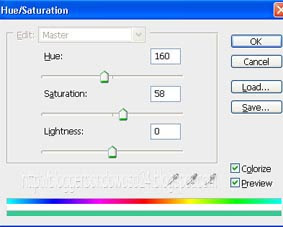
5. Hasilnya seperti dibawah ini

Demikianlah cara membuat efek clouds dengan photoshop, silahkan dicoba dan semoga bermanfaat.














COMMENTS